
- •П риемная комиссия
- •1. Назначение и возможности программы
- •2. Системные требования
- •3. Порядок установки программы
- •4. Компоненты программы
- •5. Запуск программы
- •6. Окно программы
- •7. Работа с базой данных
- •1. Создать новую базу данных
- •2. Открыть базу данных
- •3. Сохранить базу данных в другом файле
- •8. Заполнение базы данных об абитуриентах
- •9. Работа со справочниками
- •10. Работа с отчетами
- •11. Меню Сервис
- •1. Сжатие и восстановление базы данных
- •2. Архивирование и рекомендации по защите информации
- •3. Вложить в письмо базу данных
- •13. Печать и сохранение документов
- •14. Зачисление абитуриентов
- •1. Работа в окне «Зачисление»
- •2. Параметры автоматического зачисления
7. Работа с базой данных
Вся информация, с которой работает программа «Приемная комиссия» сохраняется в файле базы данных формата Microsoft Access 2000/XP/2003 (расширение файла .mdb).
В файле базы данных хранится содержимое справочников, основное, текущее расписание, параметры расписания.
Примечание: часть своих настроек программа хранит в реестре Windows.
Для выполнения стандартных операций с файлом базы данных: создание, открытие, сохранение в другом файле имеются стандартные команды в меню Файл и стандартные кнопки в панели инструментов «Стандартная».
1. Создать новую базу данных
Файл → Создать
или
![]() (Создать), далее необходимо указать имя
создаваемого файла и нажать кнопку
Сохранить. В появившемся окне отметьте
галочками те таблицы, которые необходимо
заполнить примерными данными (из
демонстрационного примера). Возможно,
будет рационально использовать готовый
справочник дисциплин (предметов), причин
запретов, праздничных дней. Нажмите Ok.
Файл базы данных будет создан.
(Создать), далее необходимо указать имя
создаваемого файла и нажать кнопку
Сохранить. В появившемся окне отметьте
галочками те таблицы, которые необходимо
заполнить примерными данными (из
демонстрационного примера). Возможно,
будет рационально использовать готовый
справочник дисциплин (предметов), причин
запретов, праздничных дней. Нажмите Ok.
Файл базы данных будет создан.
2. Открыть базу данных
Файл → Открыть
или
![]() (Открыть), далее необходимо выбрать файл
(или вписать его имя) и нажать кнопку
Открыть.
(Открыть), далее необходимо выбрать файл
(или вписать его имя) и нажать кнопку
Открыть.
Примечание: если структура файла не соответствует требуемой, файл не будет открыт. Проверка структуры базы данных производится по шаблону первой версии программы. Если в файле есть дополнительные таблицы или запросы, то такой файл считается корректным, но при отсутствии необходимых объектов – некорректным.
Примечание: При переходе с предыдущих версий структура базы данных корректируется автоматически.
3. Сохранить базу данных в другом файле
Файл → Сохранить
как или
![]() (Сохранить как), далее необходимо указать
новое имя файла, отличающееся от
предыдущего и нажать кнопку Сохранить.
(Сохранить как), далее необходимо указать
новое имя файла, отличающееся от
предыдущего и нажать кнопку Сохранить.
Примечание: во время работы с программой данные сохраняются автоматически и нет необходимости в периодическом сохранении информации.
8. Заполнение базы данных об абитуриентах
После создания базы нужно заполнить карточки об абитуриентах, где отображаются все данные о поступающих.
Для создания новой
карточки абитуриента в окне списка
щелкните по
кнопке
![]() Новая строка
(Insert) или
пункт меню Действия
Добавить
запись, далее
появится сообщение Создать новую запись?
Да.
Откроется карточка абитуриента.
Новая строка
(Insert) или
пункт меню Действия
Добавить
запись, далее
появится сообщение Создать новую запись?
Да.
Откроется карточка абитуриента.
Для изменения
карточки абитуриента в окне списка
щелкните по кнопке
![]() Изменить
(Открыть)
(Enter)
или пункт меню
Действия
Изменить
запись.
Изменить
(Открыть)
(Enter)
или пункт меню
Действия
Изменить
запись.
Для копирования
карточки абитуриента в окне списка
щелкните по кнопке
![]() Копировать
строку (F9)
или пункт меню
Действия
Копировать запись.
Копировать
строку (F9)
или пункт меню
Действия
Копировать запись.
Для удаления
карточки абитуриента в окне списка
щелкните по кнопке
![]() Удалить
строку (Delete)
или пункт
меню Действия
Удалить
запись.
Удалить
строку (Delete)
или пункт
меню Действия
Удалить
запись.
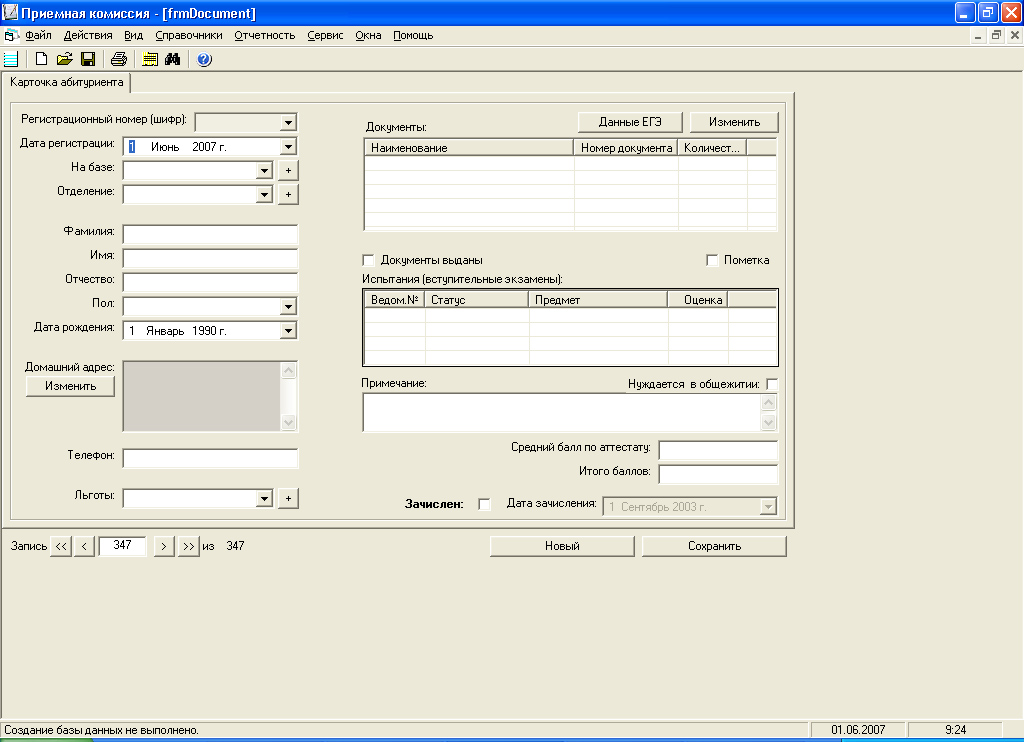
Рис. 5. Карточка абитуриента.
Карточку нужно заполнять последовательно:
Шифр проставляется программой автоматически в зависимости от того, на какую специальность поступает абитуриент и на базе 9 или 11 классов. Например: ЗП5001 – где:
З – первая буква наименования специальности (например, Землеустройство – З),
П – на базе полного общего образования, если поступает после 11 класса, Н (неполное общее образование) – во всех остальных случаях,
5 – последняя цифра года приема,
001 – номер абитуриента по порядку подачи заявлений.
Дата регистрации проставляется автоматически, в тот день, когда заносятся данные об абитуриенте, но можно и изменить дату щелкнув по треугольнику по строке Дата и выбрать из появившегося календаря нужную дату.
Далее указывается Фамилия, имя, отчество и пол абитуриента.
Дата рождения указывается с помощью календаря, для того, чтобы появился календарь нужно нажать на треугольник в поле Дата рождения.
Домашний адрес проставляется с помощью адресного классификатора. Для ввода или изменения адреса нужно нажать на кнопку Изменить, откроется окно для ввода адреса, после чего в текстовых полях необходимо выбрать регион (область, край), район или город, населенный пункт (если проживает в селе, деревне), улицу, ввести дом, корпус, квартиру. Почтовый индекс проставляется автоматически. Для быстрого выбора можно набирать первые буквы. После заполнения полей нажмите Ok.
Также в карточке абитуриента может указываться номер телефона, по которому можно связаться с абитуриентом.
Льготы проставляются с использованием справочника, нужно щелкнуть по треугольнику и выбрать из списка нужную льготу, а если льгота не была занесена в список, то нужно щелкнуть по «+» по строке льготы, откроется справочник льгот, и внести льготу в справочник (см. п.п.4.2).
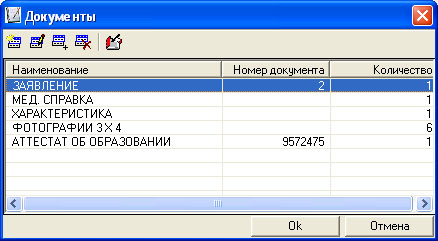
Документы – заносятся с помощью кнопки Изменить появится окно списка сданных абитуриентом документов. Для добавления с список сданных документов нужно щелкнуть по кнопке
 Новая
строка, затем
из списка возможных документов выбрать
нужный (щелкнув по треугольнику) или
ввести название документа самостоятельно.
Новая
строка, затем
из списка возможных документов выбрать
нужный (щелкнув по треугольнику) или
ввести название документа самостоятельно.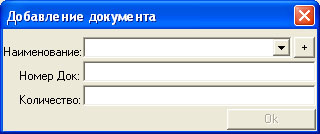 Если
наименование документа не было занесено
в список, то нужно щелкнуть по «+» по
строке наименование, откроется
справочник документов, и внести
документ в справочник (см. п.п.4.2). После
указания наименования документа,
указывается его номер (если он имеется)
и количество. Далее нажать кнопку ОК.
Аналогичным способом вносятся все
документы, принятые от абитуриента.
Если
наименование документа не было занесено
в список, то нужно щелкнуть по «+» по
строке наименование, откроется
справочник документов, и внести
документ в справочник (см. п.п.4.2). После
указания наименования документа,
указывается его номер (если он имеется)
и количество. Далее нажать кнопку ОК.
Аналогичным способом вносятся все
документы, принятые от абитуриента.Если абитуриент не прошел вступительные испытания, и ему были выданы принятые ранее документы, то в карточке абитуриента проставляется галочка «Документы выданы».
Галочка «Нуждается ли в общежитии» указывается на то, что студент действительно нуждается в общежитии.
Испытания (оценки) переносятся и показываются в окне автоматически после заполнения экзаменационных ведомостей.
Далее в карточке указывается средний балл по аттестату, а итого баллов считается программой автоматически после заполнения экзаменационных ведомостей с указанием оценок.
После проведения зачисления, если абитуриент прошел все испытания и зачислен в учебное заведение, ставится галочка в строке Зачислен и указывается дата зачисления.
После заполнения всех данных по абитуриенту нужно нажать кнопку Сохранить.
После сохранения на новую запись (ввести еще абитуриента) можно перейти с помощью кнопки Новый.
Для перемещения между записанными абитуриентами можно использовать кнопки
 ,
там же указывается количество абитуриентов
занесенных в базу.
,
там же указывается количество абитуриентов
занесенных в базу.
